Zo werken het nieuwe Toegangsscherm en Berichtencentrum in iOS 11
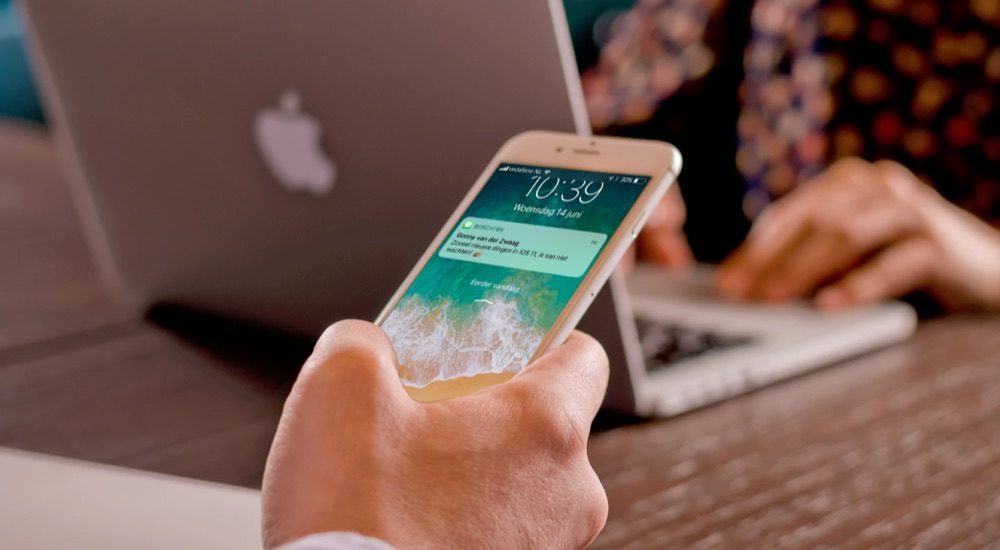
Apple heeft in iOS 11 niet alleen het Bedieningspaneel vernieuwd, maar ook het Toegangsscherm en het Berichtencentrum samengevoegd. Er is daardoor één plek waar je de nieuwe meldingen vindt en eerdere meldingen kunt teruglezen. In dit artikel laten we je zien hoe dit nieuwe Toegangsscherm en Berichtencentrum in iOS 11 werkt.
Toegangsscherm en Berichtencentrum in iOS 11
In iOS 10 en oudere versies zijn het Toegangsscherm en Berichtencentrum twee losse onderdelen. Het Toegangsscherm is het scherm dat je ziet op een vergrendelde iPhone of iPad. Met bovenin de tijd en datum en eventuele nieuwe meldingen in beeld, zie je direct wat je zoal gemist hebt. Vanaf iOS 10 veeg je het Toegangsscherm naar links om snel de camera te openen en naar rechts om je widgets te bekijken. In iOS 11 is dit niet anders: ook hier vind je op het Toegangsscherm de datum, tijd, nieuwe meldingen en open je snel de camera of de widgets. Met een druk op de homeknop ontgrendel je je iPhone of iPad, al dan niet met Touch ID of de toegangscode.
Het Berichtencentrum is de centrale plek waar je al je gemiste meldingen in chronologische volgorde vindt. Deze benader je in iOS 10 door van boven naar beneden te vegen, maar in iOS 11 zijn het Berichtencentrum en Toegangsscherm samengevoegd. Je vindt dus je nieuwe meldingen en andere opties van het Toegangsscherm op dezelfde plek als je oudere meldingen die je normaal gesproken in het Berichtencentrum vindt. Door in iOS 11 van helemaal boven naar beneden te vegen, verschijnt niet meer het aparte Berichtencentrum maar het vernieuwde Toegangsscherm. Dit is even wennen, maar is ook nog een snelle manier om je iPhone of iPad te vergrendelen.
Als je het Toegangsscherm weer in beeld hebt nadat je naar beneden geveegd hebt, veeg je het scherm vanaf het midden omhoog om je eerdere meldingen te bekijken. Dit is dus in feite het nieuwe Berichtencentrum. Om een overzicht van al je meldingen te zien, veeg je dus eerst van boven naar beneden zoals je gewend bent, waarna je op het Toegangsscherm halverwege omhoog veegt om al je meldingen te bekijken.
Nieuwe interactie met meldingen
De interactie met de meldingen is ook aangepast. Het is nu niet meer mogelijk om meldingen naar links te vegen om deze te wissen of op te reageren, want vanaf nu moet je hiervoor 3D Touch-acties uitvoeren. Dit geldt dus ook op oudere toestellen zonder 3D Touch, alleen hou je in deze gevallen een melding wat langer ingedrukt om de opties tevoorschijn te halen. Dit geldt zowel voor interactieve en rijke notificaties als voor standaard meldingen.
Het vernieuwde Toegangsscherm is één van de vernieuwingen die je later dit jaar in iOS 11 vindt. Naast het nieuwe Toegangsscherm is ook het Bedieningspaneel in iOS 11 op de schop gegaan. Zo is er een nieuwe indeling en kun je zelf knoppen toevoegen of verwijderen. Meer over de volgens ons 11 grootste vernieuwingen in iOS 11 lees je in onderstaand artikel.
Taalfout gezien of andere suggestie hoe we dit artikel kunnen verbeteren? Laat het ons weten!
Het laatste nieuws over Apple van iCulture
- Apple brengt tweede beta van iOS 18.5 en iPadOS 18.5 voor ontwikkelaars uit (14-04)
- Gerucht: 'iPadOS 19 wordt meer als macOS dankzij deze drie verbeteringen' (14-04)
- De belangrijkste iOS 19-geruchten: dit is er al gezegd over Apple’s volgende grote iPhone-update (09-04)
- 'Nieuwe gelekte beelden van iOS 19 geven een indruk van het nieuwe uiterlijk' (08-04)
- Apple zet automatische updates vanzelf aan in iOS 18.4 en macOS Sequoia 15.4 (03-04)
iOS 11
Lees alles over iOS 11, de grote update die in september 2017 verscheen. Lees hier alles over de vernieuwingen, ontdek onze beste iOS 11 tips en krijg hulp als je problemen hebt bij de installatie. De opvolger is iOS 12 voor iPhone en iPad.
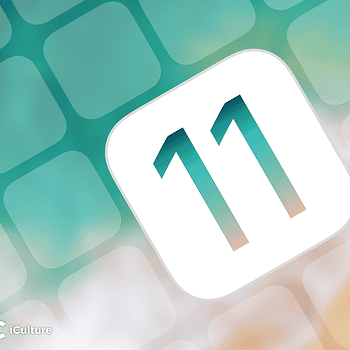

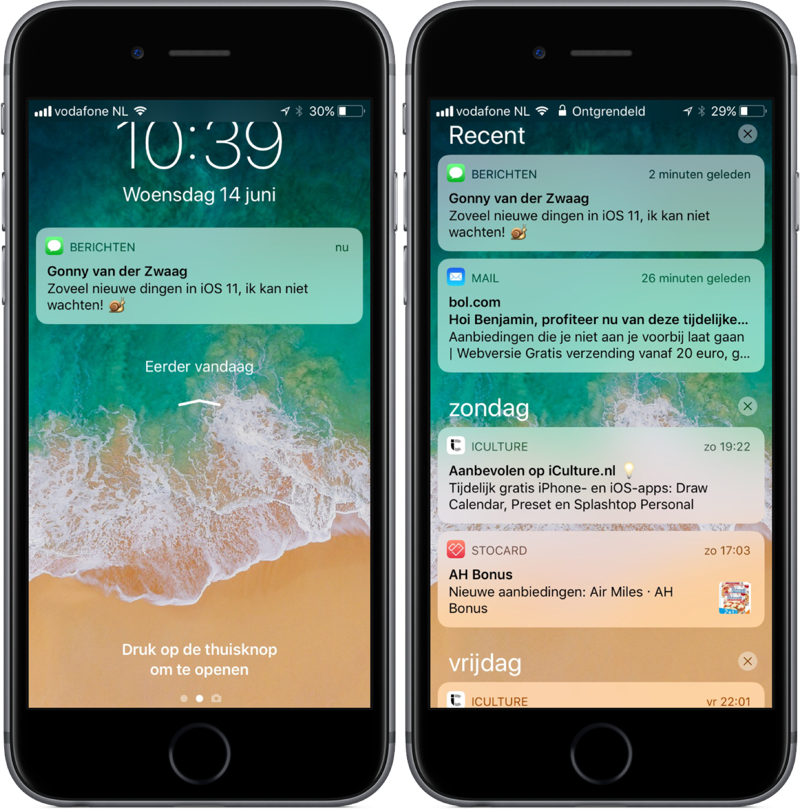

Nice! Kan niet wachten 😉
Dat je niet meer naar links kan swipen is een hele gewenning, voorheen kon je altijd rechtstreeks naar het gesprek toe wat erg handig was. Momenteel kan je alleen reageren op het berichtje via 3D touch waardoor je ook de gesprekshistorie niet kan zien, soms erg lastig! Tip voor de beta users: Als je de telefoon ontgrendeld op het lockscreen dan kan je op het berichtje tikken om direct naar het gesprek te gaan.
Als je ontgrendeld met de homeknop is toch het berichtje weg?
Ik vind het echt een waardeloze wijziging. Werkt zo niet lekker. Swipen om snel een notificatie te wissen werkt niet meer. Werk nu een week met iOS 11, maar hier kan ik niet aan wennen. En ik ben niet de enige die dit vindt.
Ik kan er ook al niet aan wennen. We zijn al een week verder.
Vindt het zelf ook een drama.
Gebruik zelf Homekit veel en op iOS 10 had je een aparte page in je toegangsscherm om de lampen aan/uit te zetten alleen op iOS 11 moet ik elke keer de Homekit app openen.
Heeft iemand al gebelt en dan het numeriek pad opgeroepen?
dan crashed de telefoon app..
Dan kan je ‘m niet meer afsluiten of wegswipen..
Dan blijft er een soort screenshot staan die door je beginscherm heen schijnt.
opnieuw opstarten is de enige mogelijkheid..
Ik begin me nu een beetje af te vragen waarom er continue zoveel veranderd moet worden aan het gehele IOS ?
Iemand die niet alles op de voet volgt, met alle nieuwigheden en aanpassingen van bestaande functies, raakt het overzicht totaal kwijt, en weet niet meer hoe zelfs de basis functies werken.
Ik merk het bij mijn vrouw, die redelijk met een iPad en iPhone om kan gaan, maar ik merk dat ze steeds vaker vraagt hoe bepaalde functies werken, en dat ze bepaalde zaken niet meer voor elkaar krijgt.
In den beginne, was IOS heel overzichtelijk, en ware de functies van zelf sprekend, maar dat is het vandaag totaal niet meer :/
En is het veranderen puur om het veranderen ?
@Xeno: Ik denk dat ze hiermee het gat proberen op te vullen die innovatie heet… dat is Apple helaas niet meer. Apple is de mosterd na de maaltijd.
Helaas… kijk naar de watchOS. Als je daar een zaklamp in gaat bouwen doordat het scherm wit word en dat als serieuze functie neer gaat zetten…..
Dan heb je serieus de boot gemist en ga je het niet meer begrijpen. Dit zou nooit maar dan ook nooit onder Jobs gebeurt zijn.
@Lokker: Pffffffff wat een onzin in een paar zinnen!!
@Mike33: Nu moet je geen onzin gaan verkondigen !
Dit is super vervelend, kan hier inderdaad ook niet aan wennen zoals hier boven mij al word genoemd.
Apple moet stoppen telkens onzin dingen te veranderen, eerst al die swipe to unlock weg, nu krijg ik eerdere berichten als ik het control center wil op de lockscreen.
Wil ik even snel berichten zien die ik gemist heb terwijl ik een app open heb moet ik nu eerst het nieuwe “lockscreen” tevoorschijn halen en dan weer omhoog vegen …… dit is echt onoverzichtelijk onbegrijpelijk wat Apple hier aan het uitvoeren is? mij een grote vraag
Van iOS 10 maakten ze, naar mijn mening, al een enorme rotzooi. Maar dit slaat alles. Ik kan er echt niet aan wennen.
Ik ben nog dolgelukkig met iOS 9 op mijn iPhone, en zoals het er nu uitziet blijft dat nog wel even zo.
@Mike: zolang de de home knop niet indrukt en alleen je vinger er op houdt dan zie je aan het slotje bovenin het scherm dat hij de telefoon ontgrendeld